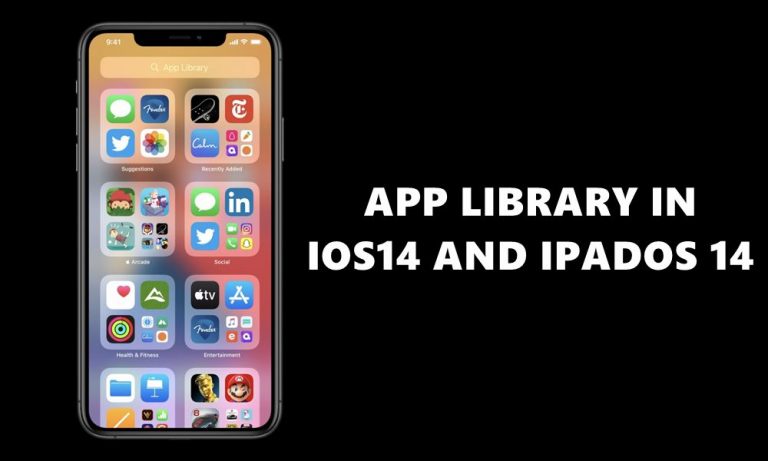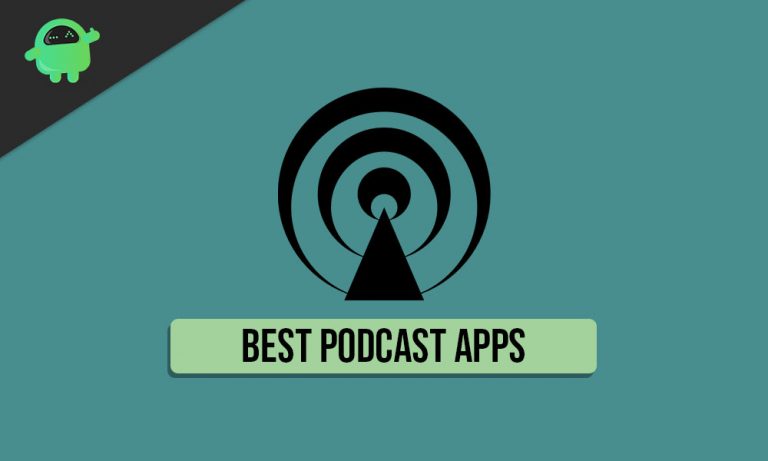Как скачать и использовать файлы IPSW для iPhone, iPad и iPod
Формат файла IPSW содержит информацию об обновлении и восстановлении, используемую iTunes или Finder для восстановления устройств iOS, таких как iPhone, iPad. Файлы обычно такие же, как файлы .zip ROM для Android. Эти файлы можно записать на телефон, чтобы восстановить его после сбоя программного обеспечения. Вы можете загрузить последнюю версию прошивки для своего устройства и восстановить ее в iTunes. Но в некоторых случаях это не подойдет, поскольку функция автоматической загрузки не позволяет загружать более старые версии прошивки. Поскольку он загружает только последнюю или текущую версию для вашего устройства.
В некоторых случаях вы выбрали бета-версии iOS. Но после некоторого тестирования вы можете просто перейти на последнюю и стабильную версию. В таких случаях невозможно понизить версию телефона с помощью метода автоматической загрузки iTunes или Finder. Итак, в этой статье мы видим информацию о том, как загружать и использовать файлы IPSW для ваших устройств iOS.
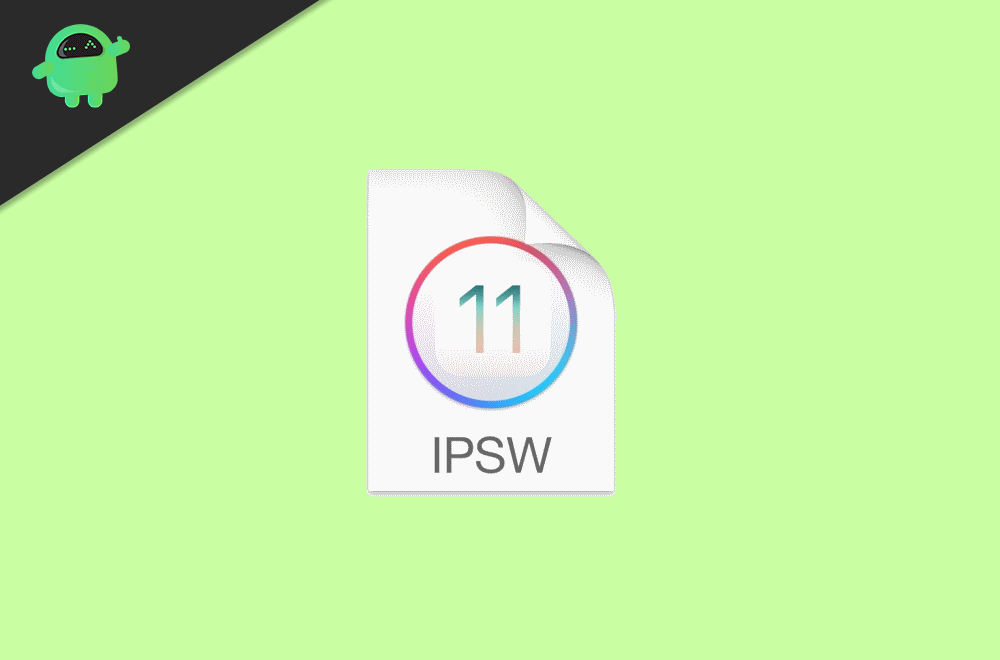
Как скачать и использовать файлы IPSW для iPhone, iPad или iPod
Сузим ступеньки до двух перегородок. Одна часть включает использование программного обеспечения iTunes или FInder с ПК и прямую загрузку файлов IPSW на ваш ПК. Другой касается загрузки таких файлов из внешнего источника и использования этих файлов вручную для восстановления вашего устройства. Давайте посмотрим оба пути один за другим.
Метод 1: с помощью iTunes или Finder
В некоторых случаях вы просто хотите восстановить телефон. Так что в этом конкретном случае достаточно iTunes или Finder. В зависимости от используемого ПК вы можете выбрать iTunes (Windows) или Finder (Mac OS). Шаги одинаковы для обоих. Итак, чтобы восстановить телефон с помощью Finder на Mac, выполните следующие действия:
Заметка: Сделайте полную резервную копию вашего телефона с помощью iTunes или FInder, так как восстановление удалит все данные с телефона.
Во-первых, откройте Finder, после подключения телефона к Mac через USB ваш телефон будет виден в разделе «Местоположение». Нажмите на свой телефон.
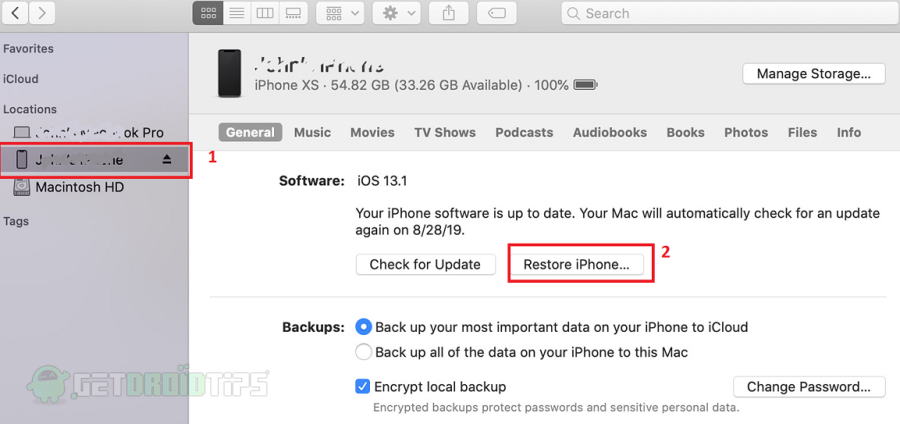
Теперь, когда откроется вкладка, нажмите «Восстановить iPhone” под Генеральная таб. Для синхронизации с серверами Apple потребуется некоторое время.
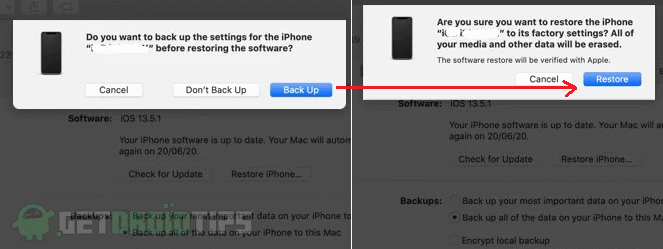
Теперь появится всплывающее окно с просьбой сделать резервную копию телефона. Нажмите «Резервное копирование», чтобы создать резервную копию данных. Если вы уже создали резервную копию, нажмите «Не резервировать».
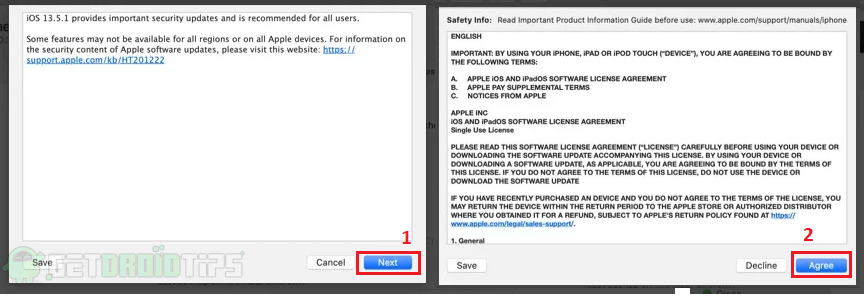
Теперь другое всплывающее окно попросит вас подтвердить ваше действие. Подтвердите свое действие, нажав на Подтвердите.
Затем, наконец, нажмите следующий а затем на Согласен.
Заметка
После этого файл IPSW начнет загрузку в Finder, так как вы можете увидеть прогресс рядом с именем телефона. Держите телефон подключенным, так как он автоматически установит файл после завершения загрузки. Телефон перезагрузится, и вам нужно будет его настроить. Кроме того, вы можете восстановить свои резервные копии после запуска телефона.
После завершения загрузки вы можете скопировать и сохранить файлы IPSW из указанных ниже мест для использования в будущем.
Для Windows: C: Пользователи [your username] AppData Roaming Apple Computer iTunes [iPhone/iPod/iPad] Программные обновления
Для Mac: ~ / Библиотека / iTunes /[iPhone/iPod/iPad] Программные обновления
Метод 2: Использование внешних источников
В условиях, например, когда вам нужно перейти на более раннюю версию прошивки или у вас нет стабильного подключения к Интернету для использования в iTunes, вы можете получить IPSW из внешних источников и использовать их с iTunes позже.
Есть много веб-сайтов, таких как IPSW Downloads, Clay или iOS Ninja. В этом примере показано, как пользоваться сайтом iOS Ninja.
- Откройте сайт iOS Ninja, нажав на Вот.
- Сначала выберите категорию «Устройство» на iPhone, iPad или iPod.
- Затем выберите модель устройства и версию, которую хотите загрузить.
Теперь загрузка должна начаться автоматически. Когда загрузка будет завершена, сохраните ее в легкодоступном месте. СЕЙЧАС откройте iTunes или Finder на своем ПК / Mac и выполните следующие действия:
- Подключите телефон через USB и откройте вкладку телефона, как в способе 1.
- Теперь, удерживая клавишу Shift (для Windows) или клавишу alt (для Mac), нажмите на восстановление.
- Вместо загрузки он запросит место, где вы сохранили файл IPSW.
- Найдите и выберите файл и начните установку, как описано в способе 1.
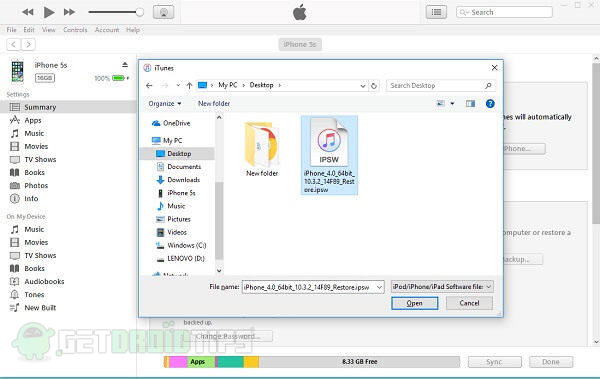
Вывод
Итак, в заключение, это были два способа загрузки и использования файлов IPSW. Использовать iTunes или Finder для установки новой прошивки очень просто, учитывая, что метод – это телефоны Android, где нам приходится сталкиваться со многими проблемами. Таким образом, с помощью этого метода вы можете самостоятельно найти обходной путь, когда вам нужно установить новую ОС или просто восстановить телефон.